Come impostare uno sfondo per doppio monitor su Windows 10 [GUIDA RAPIDA]

Se hai bisogno di molto spazio mentre lavori sul tuo PC, probabilmente stai utilizzando due monitor. Molti utenti personalizzano il proprio desktop con diversi sfondi e oggi ti mostreremo come impostare uno sfondo per doppio monitor su Windows 10.
Come posso impostare uno sfondo per doppio monitor su Windows 10?
Utilizza applicazioni di terze parti
Se il metodo precedente è troppo complicato per te, potresti considerare di usare applicazioni di terze parti. Ci sono molte ottime applicazioni che puoi usare per gestire gli sfondi su più monitor.
Se stai cercando un’applicazione semplice, potresti provare John’s Background Switcher.
Se hai bisogno di uno strumento più avanzato che supporti il controllo avanzato del monitor, la gestione delle finestre, il controllo remoto e altre funzioni potenti, potresti considerare DisplayFusion.
Questa applicazione è disponibile in versioni Pro e Free, e la versione Free sarà più che sufficiente per le tue esigenze.
Imposta lo sfondo dall’app Impostazioni
- Apri l’app Impostazioni. Puoi farlo rapidamente premendo Tasto Windows + I.
- Quando si apre l’app Impostazioni, naviga alla sezione Personalizzazione.
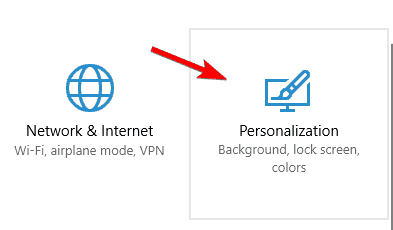
- Ora scorri verso il basso alla sezione Scegli la tua immagine, trova l’immagine che desideri utilizzare, fai clic destro su di essa e scegli Imposta per monitor 1 o Imposta per monitor 2.
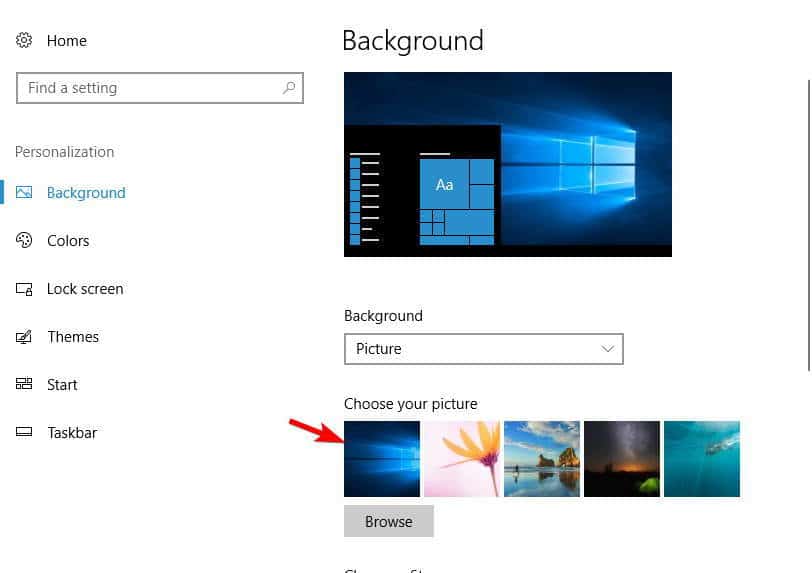
Probabilmente il modo più semplice per risolvere questo problema è impostare il tuo sfondo dall’app Impostazioni.
Come puoi vedere, questo metodo è piuttosto semplice e diretto, quindi assicurati di provarlo. Se hai problemi ad aprire l’App Impostazioni, dai un’occhiata a questo articolo per risolvere il problema.
La maggior parte degli utenti non sa cosa fare quando il tasto Windows smette di funzionare. Dai un’occhiata a questa guida e sii un passo avanti.
Copia i file desiderati nella directory di Windows
- Trova le immagini che desideri utilizzare come sfondo, selezionale entrambe e fai clic su Copia.
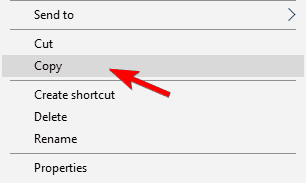
-
Naviga nella directory
C:WindowsWebWallpaperWindows. Ora fai clic destro nello spazio vuoto e scegli Incolla dal menu.
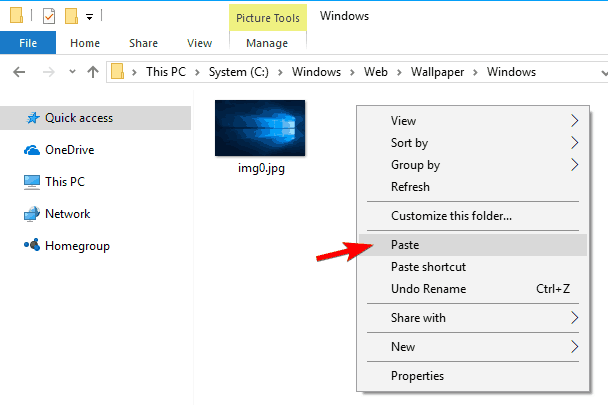
- Apparirà un avviso di sicurezza. Seleziona Fai questopertutti gli elementi correnti e fai clic su Continua.
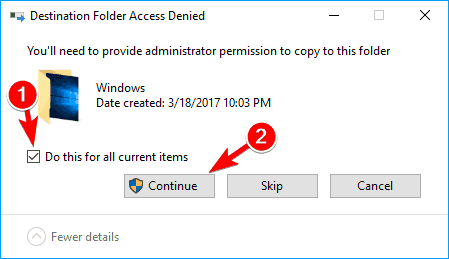
- Seleziona le immagini che desideri utilizzare come sfondo, fai clic destro su di esse e scegli Imposta come sfondo desktop dal menu.
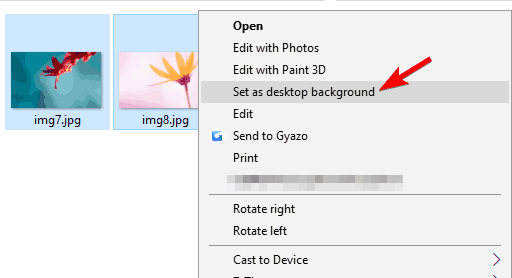
- Ora il tuo sfondo cambierà. Per passare tra diversi sfondi, basta fare clic destro sul desktop desiderato e scegliere Prossimo sfondo desktop dal menu.
Se desideri impostare uno sfondo per doppio monitor su Windows 10, puoi farlo utilizzando questo piccolo trucco. Per impostare uno sfondo per doppio monitor, devi semplicemente copiare le immagini che desideri utilizzare come sfondo nella tua directory di Windows.
Inoltre, puoi anche passare tra gli sfondi del desktop facendo quanto segue:
- Premi Tasto Windows+ R e inserisci %appdata%. Premi Invio o fai clic su OK.
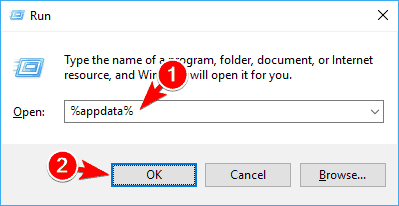
- La directory Roaming appare ora. Naviga nella directory MicrosoftWindowsThemes.
- Lì dovresti vedere i file Transcoded_000 e Transcoded_001. Ognuno di questi file rappresenta uno sfondo desktop. Per scambiare gli sfondi sui tuoi monitor, devi semplicemente rinominare Transcoded_000 in 1 e Transcoded_001 in 0.
- Dopo aver rinominato i file, devi disconnetterti e riconnetterti a Windows per applicare le modifiche.
Alcuni utenti affermano che non è nemmeno necessario copiare le immagini nella cartella di Windows. Invece, devi solo selezionare le immagini desiderate, fare clic destro su di esse e scegliere Imposta come sfondo desktop.
Sfondo per doppio monitor utilizzando la finestra Esegui
Puoi impostare uno sfondo diverso per ciascun monitor utilizzando la finestra Esegui. Nelle versioni precedenti di Windows, avevi la possibilità di cambiare il tuo sfondo dal Pannello di controllo, ma questa funzione è stata rimossa in Windows 10 e sostituita con l’app Impostazioni.
Il Pannello di controllo aveva più opzioni, inclusa la possibilità di configurare sfondi per più monitor. Questa opzione è ancora disponibile in Windows 10, ma puoi accedervi solo utilizzando la finestra Esegui.
- Premi Tasto Windows + Tasto R. Questo aprirà la finestra Esegui.
-
Inserisci il seguente comando:
shell:::{ED834ED6-4B5A-4bfe-8F11-A626DCB6A921} -Microsoft.PersonalizationpageWallpaper - Premi Invio o fai clic su OK.
- Si aprirà la finestra Sfondo Desktop. Trova lo sfondo desiderato e fai clic destro su di esso.
- Scegli Imposta per monitor 1 o Imposta per monitor 2 dal menu. Questo è il modo in cui imposterai lo sfondo per doppio monitor.
-
Dopo aver finito, fai clic su Salva modifiche.
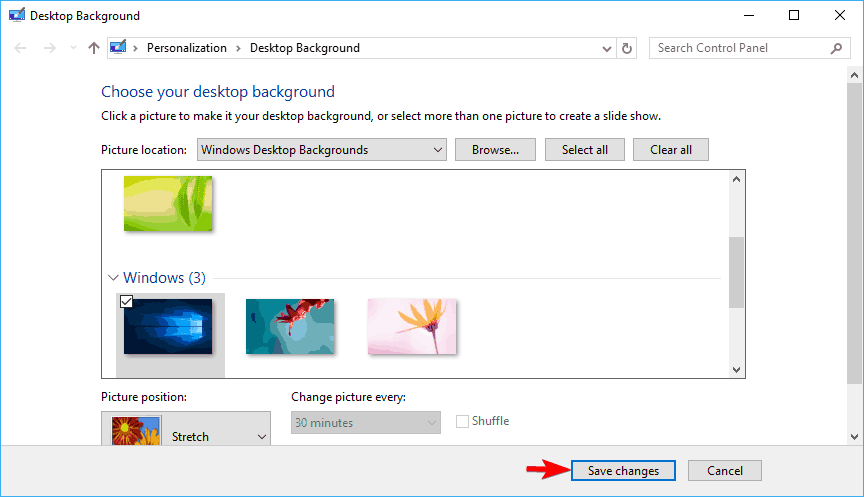
Se stai utilizzando una versione precedente di Windows, potresti essere in grado di accedere a questa applicazione inserendo questa riga nella finestra Esegui:
Control / name Microsoft.Personalisation /page pageWallpaper
Impostare uno sfondo per doppio monitor su Windows 10 non è così difficile come pensi. Ti abbiamo mostrato diversi modi per impostare uno sfondo per doppio monitor, quindi sentiti libero di provarne uno qualsiasi.
Se hai ulteriori domande, non esitare a lasciarle nella sezione commenti qui sotto.













